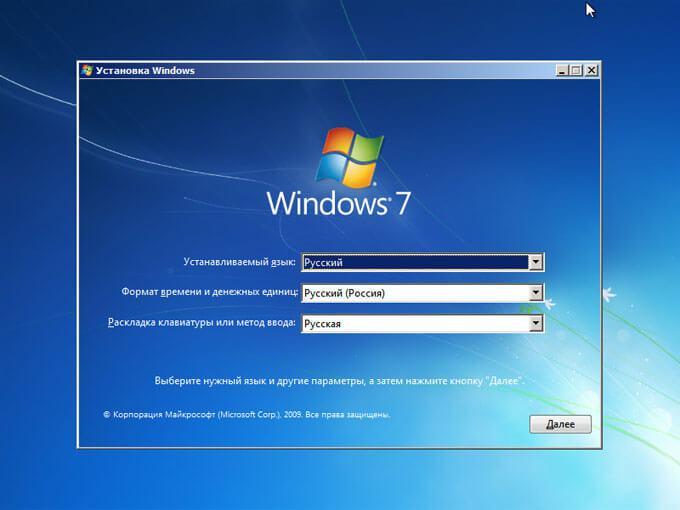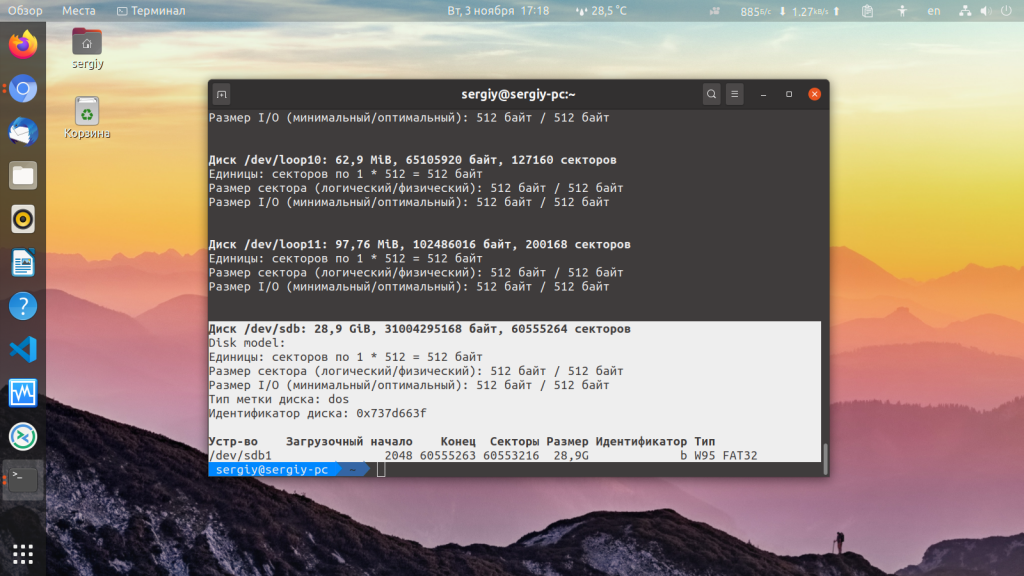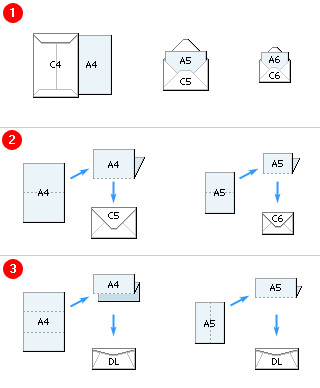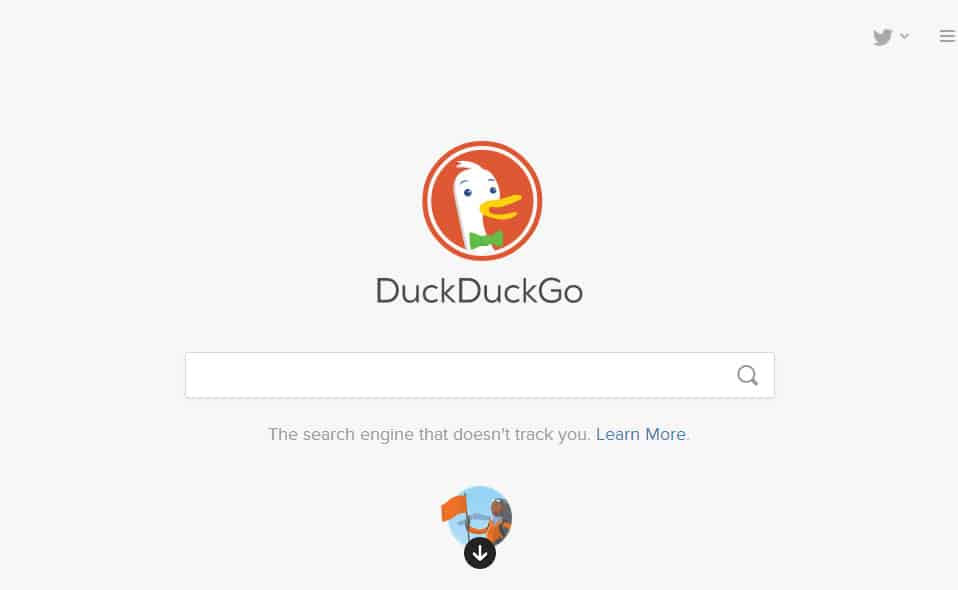Битва операционных систем: windows 7 vs windows 10
Содержание:
- Чем Windows 10 лучше Windows 7
- Как работают другие программы
- Преимущества Windows 10
- Системные требования
- Адаптированность к обычным программам
- Почему большинство считает, что Windows 7 лучше, чем Windows 10?
- Интерфейс
- Внешний вид и интерфейс
- Windows 10 vs Windows 7
- Улучшенная поддержка нескольких мониторов
- Выводы
Чем Windows 10 лучше Windows 7
Диспетчер задач
Одним с основных нововведений в системе стало обновление классического диспетчера задач. Функциональность диспетчера задач осталась прежней и в то же время очень сильно расширилась. Теперь диспетчер задач содержит множество дополнительных значений для мониторинга системы.
- Раздел производительности отображает нагрузку не только на центральный процессор, но и на другие компоненты системы (носители данных, графический процессор, сетевые устройства).
- Отображение влияния центрального процессора, диска и графической карты на энергопотребление. Теперь диспетчер задач позволяет посмотреть все характеристики компьютера.
- Полное управление автозагрузкой программ после загрузки системы (возможность включения и отключения программ в зависимости от влияния на запуск системы в целом).
Проводник
Классический проводник получил расширение функциональности. Несмотря на основную задачу, теперь пользователям не нужно использовать сторонние приложения, чтобы открыть файл ISO на Windows 10. Действительно, интеграция поддержки монтирования образов дисков позволяет экономить время пользователей
Дополнительно стоит отметить уже не такое важное нововведение, как тёмная тема проводника в Windows 10
Поиск по системе
Все предложенные в предыдущих версиях функции, которые касаются поиска по системе, были оставлены в новой версии Windows 10. В то же время был добавлен кардинально новый поиск на рабочем столе, проводнике и параметрах системы, в Интернете и непосредственно в Microsoft Store. Дополнительно можно использовать голосовой поиск Cortana (доступный сейчас только на английском языке).
Исходя с собственного опыта могу сказать, что обновлённый поиск действительно хорошо себя показал. Значительно легче начать вводить ту же самую Панель управления и выбрать в результатах поиска классическое приложение, чем искать стандартную панель управления в Windows 10. Таких примеров можно навести очень много, суть надеюсь понятна.
Windows Store
О работе магазина приложений можно говорить много хорошего и не очень. Не всегда гладко работал сам магазин, не говоря уже о приложениях с него. Но все же разработчики стараются и работают над оптимизацией приложений. Большая библиотека приложений избавляет пользователей от необходимости поиска и загрузки программ с непонятных сайтов.
Буфер обмена
Классический буфер обмена присутствовал и в Windows 7. Но теперь в одном из последних обновлений функциональность буфера обмена была значительно расширена. Используя журнал буфера обмена можно использовать ранее скопированные данные, а не только последние. Более подробно можно ознакомиться в инструкции: Как посмотреть буфер обмена Windows 10.
Игровой режим
Игровой режим сейчас позволяет не только записывать игровой процесс пользователя, как было поначалу. А и без необходимости сворачивания игры настраивать все звуки. Дополнительно порадовало нововведение позволяющие наблюдать мониторинг нагрузки на компоненты компьютера. Нажав несколько клавиш пользователь видит несколько графиков производительности.
Автоматическое обновление и установка драйверов
После обновления системы или же чистой установки при первом подключении к сети происходит автоматическое обновление драйверов. Вспомните только сколько времени нужно было устанавливать драйвера устройств в Windows 7. Сейчас же достаточно подключиться к Интернету после чистой установки и система сама подтянет драйвера необходимые для правильной работы Windows 10.
Если же Вы ещё не успели установить систему, а уже запретили автоматические обновления, тогда не стоит надеяться что система самостоятельно подгрузит нужные драйвера. Простыми словами драйвера загружаются с помощью центра обновлений прямо с серверов Microsoft.
Заключение
Со временем все пользователи перейдут на новую версию системы и забудется как страшный сон Windows 7. Если же Вы скажете что постой, а как же добавление частичной поддержки DirectX 12 в Windows 7, тут всё просто, на костылях далеко не уехать.
Как работают другие программы
На то, насколько быстро будет работать операционная система, влияет множество параметров и некоторые из них ярче всего видно не в играх, а в работе других программ.
К примеру, был проведен тест скорости работы архивирования в программе WinRar. В результате были получены результаты, приведенные на рисунке №7.
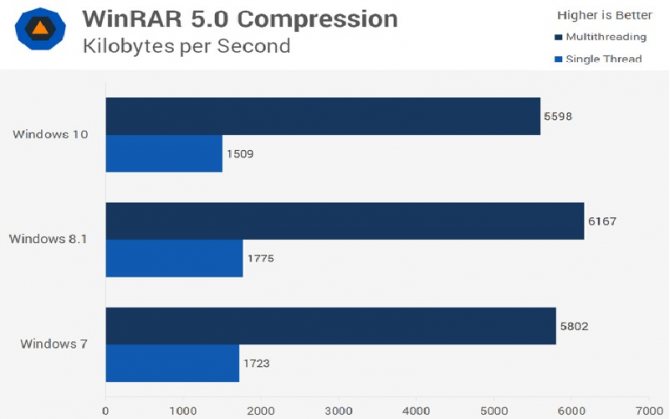
№7. Скорость работы WinRar
Синяя шкала показывает, как работает программа при мультизагрузке, то есть когда работают и другие службы и утилиты.
Голубая же отражает результат, который можно получить, когда работает только WinRar.
Как видим, быстрее всех со своей работой справляется десятая версия, а на втором месте снова расположилась семерка.
Windows 8 все больше выглядит аутсайдером в борьбе за звание лучшей ОС для геймера.
Те же результаты удалось получить при тестировании программы Adobe Photoshop. Только в данном случае измерялось время загрузки в секундах.
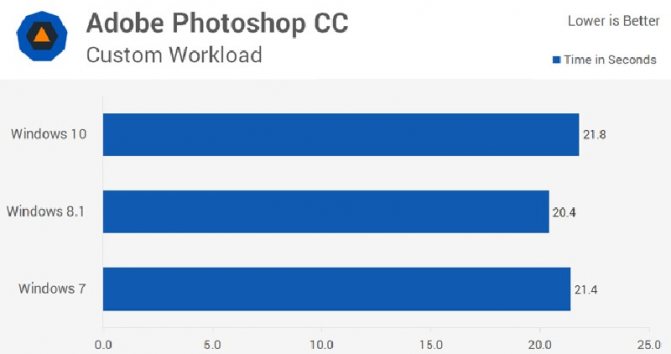
№8. Скорость работы Adobe Photoshop
Снова восьмая версия немного отстает от седьмой.
Преимущества Windows 10
Windows 10 представляет собой последнюю версию ОС от Microsoft. Она обладает огромным количеством преимуществ, регулярно дорабатывается и обновляется. Первый выпуск представлен в 2015 году. При предоставлении Windows 10 компания, среди ее основных преимуществ и отличий, выделяла обновленное меню «Пуск», появление голосового помощника, изменение интерфейса и обновление приложений.
Ряд новшеств, связанных с изменением внешнего вида и дизайна системы, понравился не всем. Изменения, которые связаны с увлечением производительности и стабильности работы, приняты положительно.
Производительность
Windows 10 гораздо эффективнее использует имеющиеся ресурсы на средних и мощных ПК. Рабочий стол при простое расходует меньше энергии, сама система загружается быстрее и работает более стабильно. Новинки игровой индустрии лучше работают именно на десятой винде. Более того, в системных требованиях некоторых новых игр обязательным считается наличие именно Виндоус 10.
В повседневных задачах большую производительность достаточно сложно заметить невооруженным глазом, однако она присутствует и иногда выручает пользователей компьютером.
Драйвера
Неоспоримым преимуществом «десятки» считается автоматический поиск и установка драйверов. После установки ОС не требуется вручную устанавливать драйвера для сетевой карты, USB-устройств и акустики. Установка драйверов осуществляется через интернет – через утилиту «Диспетчер устройств». В дальнейшем, при необходимости, драйвера обновляются. Лишь на редкие программы, которых нет в библиотеке «Майкрософт», следует самостоятельно находить и устанавливать драйвера.
Directx 12
Directx представляет собой компонент, который способствует взаимодействию операционной системы и отдельных приложений с драйверами видеокарты. Этот компонент активно используется при запуске видеоигр. Windows 10 поддерживает последнюю версию DirectX 12, которая позволяет получить существенный прирост производительности в определенных играх.
Пользователям ПК, у которых внутри системного блока установлена видеокарта с поддержкой DirectX 12, рекомендуется устанавливать только Windows 10 для того, чтобы в полной мере раскрыть потенциал видеоускорителя.
Поддержка и обновления
Виндоус последнего семейства в данный момент полностью поддерживается производителем. Выходят регулярные обновления и устраняются баги и ошибки. В основном, обновления направлены на повышение безопасности работы и устранение уязвимостей.
Пользователь Виндоус может включить или отключить автообновления. Важные для системы обновления предлагаются для установки даже при выключенной функции автоматической загрузки.
Функционал
Среди функций, которые доступны только при использовании Windows 10, выделяют:
- полную поддержку нового Офиса;
- поддержку биометрической аутентификации (вход через проверку посредством сенсора отпечатка пальца);
- работа магазина Microsoft Store и эксклюзивный контент с игровой платформы Xbox;
- привязка сведений о лицензии к аккаунту Microsoft.
Windows 7 не поддерживает магазин Xbox, поэтому на этой ОС нельзя запустить эксклюзивы от «Майкрософт», например, игру под названием «Forza Horizon».
Если персональный компьютер необходим для работы с офисными бумагами или для развлечений и игр, то в качестве ОС рекомендуется выбирать именно Windows 10.
Легкость установки
Одной из основных фишек Windows 10 во время выхода считалась возможность прямого обновления, если на ПК была установлена Виндоус 7, 8 или 8.1. В дальнейшем установить новую ОС можно было только классическим способом, через загрузочный диск или флешку.
На официальном сайте Microsoft до сих пор можно загрузить программу, которая позволит скачать Виндоус 10 и создать загрузочную флешку или диск. После этого потребуется перезагрузить компьютер и запустить инициализацию системы.
Системные требования
Данные параметры для удобства ознакомления представлены в таблицах.
Системные требования Windows 7:
| Сборка Windows 7 | Размер ОЗУ | Число процессоров | Количество ядер | |
| x86 | x64 | 2 | x86 | x64 |
| Ultimate | 4 Гб | 192 Гб | 32 | 256 |
| Enterprise | ||||
| Professional | ||||
| Home | 8 Гб | 1 |

Системные требования Windows 10:
| Основные характеристики ПК | Минимальные требования | Рекомендуемые требования | ||
| Разрядность | x86 | x64 | x86 | x64 |
| Производительность | От 1 ГГц с технологиями PAE, NX и SSE2 (процессоры x86–64 работают с технологиями CMPXCHG16B, PrefetchW и LAHF/SAHF) | |||
| Размер ОЗУ | 1 Гб | 2 Гб | 4 Гб | |
| Свободное пространство на диске | 16 Гб | 20 Гб | 16 Гб | 20 Гб |

Новая ОС выглядит ярче и красочнее, отлично подходит владельцам гаджетов с сенсорным экраном. Для работы с обычными текстовыми редакторами, программированием или версткой лучше работать с полноценной клавиатурой или в «семерке».
ОС Windows 10 имеет больше возможностей, все приложения и игры постепенно производят для работы только с современной версией программы. Синхронизация мобильных устройств и других гаджетов с ПК доступна тоже только в «десятке». Выбор в пользу той или иной ОС очевиден.
Адаптированность к обычным программам
Сюда относятся все те программы, которыми юзеры пользуются каждый день. Это Word, Excel, браузеры, графические редакторы типа Photoshop и многое другое.
Как и в случае с компьютерными играми, особого преимущества у Windows 10 или Windows 7 в контексте запуска рабочих программ и приложений нет. Тут многое зависит от используемого компьютерного железа.
Но всё же на некоторые нюансы нужно взглянуть.
Explorer и Edge
Это два стандартных веб-обозревателя, которые являются предустановленными на ноутбуках и компьютерах под управлением ОС Windows.
И если на Windows 7 устанавливается по умолчанию Internet Explorer, но пользователи десятки получают уже веб-обозреватель Edge. Их сравнение актуально лишь в том случае, если вы собираетесь пользоваться одним из этих браузеров и переходить на Chrome или тот же браузер Opera не собираетесь.
Стандартный браузер для семёрки хуже и медленнее, нежели базовый веб-обозреватель десятки. Чуть ли не первый пример того, чем Windows 10 оказалась лучше Windows 7.
Причём разница в скорости запуска внушительная. Edge, идущий в комплекте с десятой версией Windows, загружается в 2 раза быстрее, нежели стандартный Explorer у семёрки.
Photoshop
Большое количество пользователей работают с графическим редактором в лице Photoshop. Некоторые даже с его помощью зарабатывают, и вынуждены по несколько часов каждый день проводит в интерфейсе этого приложения.
И тут возникает закономерный вопрос о том, что легче запускает Photoshop, если сравнивать Windows версии 10 и 7.
В настоящее время Photoshop является одной из самых сложных программ в своём сегменте. В ней содержится огромное количество модулей, возможностей, функций, настроек, фильтров и многого другого. Из-за этого не все даже довольно быстрые компьютеры способны эффективно работать с Photoshop.
Но нюанс в том, что по мере развития операционных систем, это никак не отразилось на скорости работы самого графического редактора. При одинаковом железе, но при использовании разных ОС, скорость загрузки будет практически идентичной. Причём тесты показали равенство между Windows 10 и Windows 7. А вот Windows 8 загружает программу буквально на 1-2 секунды быстрее. Это не такая большая разница, чтобы в обязательном порядке менять полюбившуюся семёрку на неизведанную восьмёрку или десятку от Microsoft.
Word и Excel
Работа с текстом и таблицами также занимает много времени, и реализуется большим количеством пользователей.
Как и в случае с Photoshop, переход на более свежие версии операционной системы никак не влияет на быстродействие этих программ.
А потому Word и Excel будут с одинаковой скоростью загружаться на компьютерах с идентичным железом, но при разных версиях ОС.
Подводя итог, важно заметить, что Windows 10 или Windows 7 не работает быстрее конкурента, когда запускаются именно рабочие программы. А потому тут превосходства нет ни у кого
Вне зависимости от того, что вы выберите, по большинству параметров будет наблюдаться равенство между Windows 10 и Windows 7. И если вы выбираете что-то одно, ориентируйтесь на личные предпочтения, привычки или требования со стороны разработчиков игр, приложений и пр.
Если пользователю требуется использовать функции голосового управления, регулярно работать с 3D технологиями и запускать многодисплейный режим, тогда лучше перейти на свежую версию Windows 10.
Если же задача компьютера или ноутбука заключается в запуске стандартного списка приложений, компьютерных играх, работе с браузерами и офисными программами, тогда смена семёрки на десятку не изменит практически ничего. Исключением станет графическое оформление, к которому ещё предстоит некоторое время привыкать.
А потому смена Windows 10 на Windows 7 не такое уж и обязательное мероприятие. В погоне за современными технологиями и функциями придётся осваивать десятку. Хотя объективно нововведений в ней не так много, как ожидалось, и целый ряд возможностей до сих пор не реализовали. Это делает 7 и 10 во многом похожими, без какого-либо явного превосходства со стороны одной из ОС.
Подписывайтесь, не забывайтесь оставлять комментарии и задавать вопросы!
Почему большинство считает, что Windows 7 лучше, чем Windows 10?
Есть несколько факторов, которые привели к такому, пожалуй, массовому представлению о том, какой Windows лучше — 7 или 10.
Релиз Windows 8
26 октября 2012-го года вышла Windows 8, которая была призвана заменить Windows 7 на рынке и усовершенствовать возможности ОС.
Революция в интерфейсе
Однако система скорее «пострадала» от попытки Microsoft радикально изменить интерфейс пользователя под тачскрины и скрыть рабочий стол.
Негативная реакция на перемены
Рынок дал понять Microsoft, что никто на самом деле этого не хочет, и это привело к быстрому отступлению в виде Windows 8.1 к концу 2013-го года.
Истерия СМИ из-за Windows 8
Этот эпизод сопровождался масштабными волнениями в средствах массовой информации и, как следствие, закрепил мнение многих людей, что не стоит уходить с Windows 7.
Теперь Windows 10 пришла с более безопасными алгоритмами и с более надёжным и совершенным кодом, чем у «Win7». Однако разработчики столкнулись со сложной ситуацией, когда даже хорошему продукту предстояло вырваться из тени проблем, окутавших «Win8».
Интерфейс
Оболочка системы Windows 10 достаточна красива и имеет ряд преимуществ перед «семёркой». Взгляните сами на скриншоты.
Перед вами рабочий стол, меню «Пуск» и панель задач Windows 10, которая вышла официально 29 июля 2015 года. Цвет можно выбирать какой вам захочется, а что касается тем, то они тоже присутствуют:
Как мы видим, панель управления приобрела новый вид и название. Она стала более строгой и лаконичной, имеет деление на самые необходимые категории, а каждая из категорий делится на свои подкатегории. К примеру категория «Система» делится на много подкатегорий или параметров:
Что касается других составляющих, то теперь календарь, панель бокового меню и настройки интернета выглядят по-другому:
Календарь:
Панель бокового меню:
Настройки интернета:
Пуск вообще потерпел много изменений и теперь в нём есть плиточки, которые можно делать «живыми». Создавать свои группы плиток и работать с ними:
Теперь вернёмся к Windows 7. Видим перед собой более «вялый» пуск, простую панель задач и рабочий стол. Вялый он не потому, что приложения простые, а из-за того, что не содержит плиточек, которые впервые появились в Windows 8. Хотя, если бы они не появились, никто бы и не подумал о том, насколько разнообразным может быть «Пуск».
Панель управления, в сравнении с «Параметрами» Windows 10 – имеет совершенно простой интерфейс, который можно поделать на категории или просто на пункты меню.
Простота «Календаря» семёрки, не сравнится с новеньким от десятки. Всё-таки в десятке он обновленный, а в Windows 7 лишь перенятый от Vista.
Ну а настройки подключения сети совсем простенькие и не сравнятся с теми, которые в Windows 10 по эстетичности.
Внешний вид и интерфейс
Сравнение дизайна и удобства — вещь полностью субъективная. Многие пользователи настолько привыкли к навигации и внешнему виду «семерки», что им будет очень сложно перейти на новое поколение операционных систем.
Дизайн Рабочего стола, окон и меню в «десятке» выполнен в «плоской» и «квадратной» направленности. Эта тенденция задалась еще в Windows 8. «Семерка» же представляет из себя эталон классического дизайна. Выбрать лучший или худший интерфейс практически невозможно — это дело вкуса.
В «десятке» доступно два режима: плитки из Windows 8 и стандартный Рабочий стол. Подобного в старушке «семерке» нет и в помине, как и поддержки мобильных платформ. Если вы собираетесь переводить все имеющиеся устройства на систему от Microsoft, то выбор определенно на стороне «десятки». Меню Пуск в новой ОС является гибридом между классическим пуском и плитками из восьмерки. По сравнению с Windows 8, десятка более дружелюбна к стационарным компьютерам и управлению мышью с клавиатурой.
Следующий плюс в копилку — наличие голосового помощника. Данная система выполняет функции подобно голосовому поиску Гугл и в добавок ищет нужные вам файлы и документы на жестком диске компьютера. Минус для русскоязычных пользователей — наш родной язык помощница Cortana еще не выучила. Зато тем, кто хотя бы на базовом уровне использует английский язык, эта функция придется по душе. Еще один плюс — новый фирменный браузер. Хотя, скорее всего, это камень в огород самих разработчиков Internet Explorer, нежели Windows 7.
В целом, новая ОС выглядит ярче и красочнее, тем самым она лучше смотрится на высоких разрешениях. Это несомненное преимущество для владельцев больших и современных мониторов, а также пользователей планшетов.
Само собой, «семерка» менее требовательна к конфигурации вашего компьютера. Однако, если вы собираетесь приобретать абсолютно новую систему, то обязательно устанавливайте Windows 10:
- Во-первых, у нее большие перспективы, а отличия в повседневной работе от привычной вам «семерки» будут минимальными;
- Во-вторых, все будущие обновления, софт, игры будут постепенно переходить на поддержку только этой операционной системы;
- В-третьих, синхронизация с мобильными устройствами и планшетами доступна только в 10.
Переходить с семерки на десятку, имея средний компьютер или ноутбук и не планируя его регулярно и своевременно обновлять, имеет смысл только по необходимости (например, поддержка новой игры или нужной вам программы в Windows 10).
Windows 10 vs Windows 7
По сей день тема преимуществ последней версии виндовс перед легендарной «семёркой» вызывает ожесточённые споры пользователей. Конечно, выбор системы — личное дело каждого, и на него влияет множество факторов, начиная элементарной привычкой и заканчивая программами, которые поддерживаются в операционках.
Народная любимица Windows 7
Хотя с момента выхода семёрки прошло уже больше семи лет, она по-прежнему остаётся самой востребованной системой в мире. Большинство компьютеров работают под Windows 7 — как лицензионными её вариантами, так и разнообразными любительскими сборками.
- Система увидела свет после выхода откровенно провальной Висты, и сразу завоевала народную любовь своей стабильностью и нетребовательностью к ресурсам.
- Windows 8, вышедшая вслед за семёркой, не снискала и десятой доли популярности последней — пользователям не понравилась направленность на мобильные платформы и новая навигация, поэтому переходить с привычной системы на новую не спешили. Не изменил ситуацию и выход обновления 8.1, поэтому разработчики стали активно разрабатывать альтернативу Windows 7 — так и появилась десятка.
Windows 10 — достойное продолжение
Windows 10 — операционка, вышедшая сразу после восьмёрки, странным образом миновав девятую версию. Корпорация Майкрософт любезно предоставила владельцам лицензионных семёрок и восьмёрок возможность бесплатно обновить системы до десятки. Но действительно ли новая операционка так хороша, как заверяют нас разработчики, и что отличает эту систему от других?
- Поддержка мобильных устройств. Десятку можно ставить не только на настольные ПК и ноутбуки, но и на мобильные устройства, где система автоматически переключается на сенсорное управление.
- Оптимизированное быстродействие. Этот пункт будет интересен для геймеров, особенно в сочетании с DirectX 12, возможности которого существенно улучшают производительность ПК даже в играх без оптимизации.
- Поддержка виртуальных рабочих столов. Пользователь может параллельно взаимодействовать с несколькими виртуальными столами, переключаясь между ними с помощью менеджера запущенных приложений.
- Улучшенная безопасность. Авторы изменили алгоритмы защиты от вирусных атак, и безопасность компьютера стала поддерживаться так называемой облачной защитой, которая непрерывно отправляет информацию об угрозах на серверы Майкрософт.
- Отсутствие встроенного Internet Explorer. В десятой версии Windows разработчики решили избавиться от невостребованного браузера, заменив его революционным Edge. Встроенная защита нового браузера позволяет обойтись без установки специальных приложений для блокировки навязчивой рекламы. Интерфейс Edge выполнен в оригинальном стиле газетной вёрстки. Пользователи браузера имеют возможность оставлять заметки прямо на страницах, и сразу же делиться комментариями с друзьями. Существенным недостатком Edge является отсутствие нормальной поддержки русского языка в голосовом поиске, однако разработчики активно работают над усовершенствованием приложения и обещают исправить все недостатки в кратчайшие сроки.
- Экономия заряда для портативных устройств. В настройках системы присутствует функция экономии батареи, которая автоматически активируется, когда уровень заряда снижается до критической отметки. Этот режим позволяет продлить работу аккумулятора. При желании функцию можно включить вручную.
- Усовершенствованный алгоритм взаимодействия с ОЗУ. При чрезмерной загрузке оперативной памяти в предыдущих ОС неактуальные процессы переадресовывались на жёсткий диск посредством файла подкачки. В десятке этот алгоритм был переработан, что позволило снизить нагрузку на ОЗУ без перенаправления процессов.
- Автоматическая установка драйверов. После обновления или чистой установки Windows 10 все недостающие драйвера автоматически скачиваются с сайтов производителей. Это очень полезно для неопытных пользователей.
- Функция OneDrive. С её помощью юзеры могут хранить информацию не на жёстком диске, а в облачном пространстве.
- Настраиваемое меню Пуск. Авторы операционки прислушались к мнению пользователей, разочарованных отсутствием кнопки Пуск в виндовс 8, и вернули её на место, немного изменив интерфейс и добавив возможность настраивать меню по собственному вкусу.
Улучшенная поддержка нескольких мониторов
В Windows 8 и 10 поддержка нескольких мониторов для опытных пользователей значительно улучшена. В Windows 7 управление ими было хаотичным, часто требовалась помощь сторонних приложений. Теперь встроенные инструменты Windows достаточно сильны, чтобы назначать отдельные обои на каждый монитор, настраивать панели задач.
Windows 8.1 представила масштабирование DPI для каждого монитора, так что интерфейс можно менять в различных направлениях, если используется два дисплея с разными разрешениями или если подключен планшет или монитор с низким разрешением. Это чрезвычайно полезное новшество, повышающее удобство работы с разными мониторами.
Выводы
Если вы таки дочитали до конца, вы наверняка поняли, что Windows 10 по всем параметрам лучше Windows 7. Собственно, как я и говорил. Но я не из тех, кто любит позлорадствовать. Большая часть преимуществ десятки это все те же функции Win7, только слегка улучшенные. И это хорошо, потому что это значит, что Microsoft движется в правильном направлении, не считая Windows 8, земля ей пухом. Разработчики смогли внедрить в новую версию своей системы огромное количество технологий при этом, как мы убедились в самом начале, ни разу не увеличив потребление ею ресурсов компьютера. Наоборот, во многих моментах десятка требует гораздо меньшего, чем ее предшественники хотя бы из-за встроенных программ, которые теперь не требуют скачивания извне и тем самым не дают системе еще большую нагрузку; или интерфейса, который перестал осыпать блестками со всех сторон, грузить компьютер виджетами и прочей шелухой.
Windows 10 – лучшее, что производили Microsoft в последние десять лет. И пусть в ней не все гладко, пусть некоторые обновления случаются не такими, как мы их ожидаем, но десятка уверенно идет вперед, взрослея и развиваясь вместе с нами, постоянно становясь все лучше и лучше. Иногда стоит оставить прошлое в прошлом и дать дорогу будущему. Тем более такому прекрасному.